
Doğrudan Yazdırma için Yazdırma Ayarları
Yazdırmak istediğiniz belgeye göre Doğrudan Yazdırma için ayarları değiştirmek istediğinizde, şu ayarları belirtin.
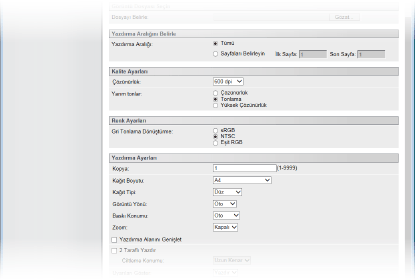
 |
XPS dosyaları için yazdırma ayarlarını belirtirken[Yazdırma Fişine Öncelik Tanı] onay kutusunu temizleyin. Eğer bu onay kutusu işaretli ise, bazı öğeler kullanılamayabilir.
 |
 |
* Açıklamadaki simgeler* Simgeler, dosya biçiminden bağımsız olarak, görüntülenen ayarlar için atlanır.
|
[Yazdırma Aralığını Belirle]

 [Yazdırma Aralığı]
[Yazdırma Aralığı] 



Yazdırılacak aralığı (sayfalar) belirtin.
|
[Tümü]
|
Tüm sayfaları yazdırmak için seçin.
|
|
[Sayfaları Belirleyin]
|
Yazdırma aralığını belirtmek için seçin. Bu ayar, JPEG dosyaları için kullanılabilir değildir.
|
[Kalite Ayarları]
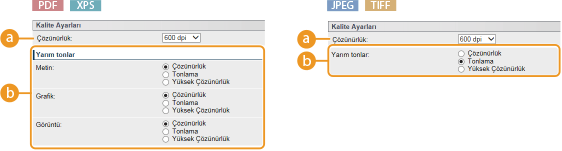
 [Çözünürlük]
[Çözünürlük]
Yazdırılacak verilerin çözünürlüğünü belirtin.
|
[1200 dpi]
|
Karakterlerin ve grafiklerin kenarları, yüksek çözünürlükte net bir biçimde yeniden üretilebilir. Bu yazdırma modu, çok sayıda küçük karakter içeren verilerin yazdırılması için uygundur.
|
|
[600 dpi]
|
Bu yazdırma modu yalnızca, yüksek hızda yazdırma için uygundur.
|
 [Yarım tonlar]
[Yarım tonlar] 



En iyi görüntü kalitesini elde etmek için yarım tonları (görüntünün daha açık ve daha koyu alanları arasında kalan aralık) üretmek üzere yazdırma yöntemini seçebilirsiniz. PDF dosyaları ve XPS dosyaları için, her bir resim verisi türü için yarım tonları belirtebilirsiniz: [Metin], [Grafik] ve [Görüntü].
|
[Çözünürlük]
|
Tonlamaları ve çizgileri yumuşak bir finisaj ile yazdırır. Bu yazdırma modu, tonlama alanları içeren şekillerin veya grafiklerin yazdırılması için uygundur.
|
|
[Tonlama]
|
Parlak resimleri, tonlamalı kontrast etkisi içerecek biçimde yazdırır. Bu yazdırma modu, örneğin fotoğraf gibi resim verilerinin yazdırılması için uygundur.
|
|
[Yüksek Çözünürlük]
|
Karakterlerin kenarlarını keskin biçimde yeniden üreterek düzgün yazdırma gerçekleştirir. Bu yazdırma modu, karakterler ve ince çizgiler içeren verilerin net bir finisaj ile yazdırılması için uygundur.
|
[Renk Ayarları]
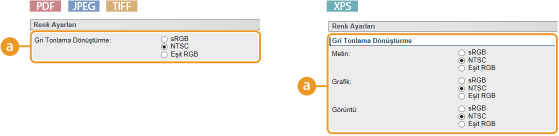
 [Gri Tonlama Dönüştürme]
[Gri Tonlama Dönüştürme]
Renkli yazdırma verilerini siyah-beyaz verilere dönüştürme yöntemini seçebilirsiniz. XPS dosyaları için, her bir resim veri türü için dönüştürme yöntemini belirtebilirsiniz: [Metin], [Grafik] ve [Görüntü].
|
[sRGB]
|
Renk verileri, renk dağılımını esas alan yumuşak bir tonlama elde etmek için, siyah-beyaz verilere dönüştürülür.
|
|
[NTSC]
|
Renk verileri, bir televizyon (NTSC sistemi) görüntüsü gibi görünecek biçimde, siyah-beyaz verilere dönüştürülür.
|
|
[Eşit RGB]
|
Renk verileri, yalnızca parlaklık esas alınarak tüm RGB seviyeleri eşitlenecek biçimde, siyah-beyaz verilere dönüştürülür.
|
[Yazdırma Ayarları]
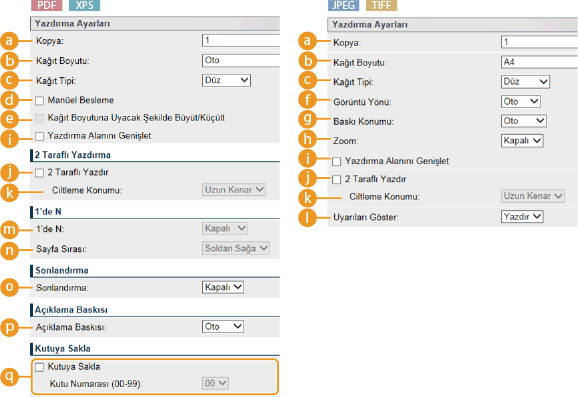
 [Kopya]
[Kopya]
Kopya sayısını belirtin.
 [Kağıt Boyutu]
[Kağıt Boyutu] 



Üzerine yazdırılacak kağıdın boyutunu belirtin.

Bir PDF file veya XPS dosyasını yazdırmak istediğinizde, optimum kağıt kaynağını otomatik olarak seçmek için, [Oto] öğesini belirtin. Eğer hiçbir optimum boyut bulunmazsa, <Standart Kağıt Boyutu> içinde ayarlanmış kağıt boyutu seçilir (Standart Kğt Boyutu).
 [Kağıt Tipi]
[Kağıt Tipi] 



Üzerine yazdırılacak kağıdın türünü belirtin.
 [Manüel Besleme]
[Manüel Besleme] 

Eğer bu onay kutusunu seçerseniz, bir belge yalnızca, çok amaçlı tepsiye yüklü olan kağıdın üzerine yazdırılır.
 [Kağıt Boyutuna Uyacak Şekilde Büyüt/Küçült]
[Kağıt Boyutuna Uyacak Şekilde Büyüt/Küçült] 

Eğer bu onay kutusunu seçerseniz, çıktılar, kağıdın Yazdırılabilir Alan özelliğine uygun olarak büyütülür veya küçültülür. Çıktılar, orijinalinin en boy oranı korunarak büyütülür veya küçültülür.

Eğer [Kağıt Boyutu] öğesi, [Oto] olarak ayarlanırsa, bu öğe kullanılamaz.
 [Görüntü Yönü]
[Görüntü Yönü] 

Resmin yazdırma yönünü belirtin.
|
[Oto]
|
Resmin genişliğini ve yüksekliğini temel arak, yazdırma yönünü otomatik olarak belirler.
|
|
[Dikey]
|
Dikey olarak uzun bir resmi yazdırırken seçin.
|
|
[Yatay]
|
Yatay olarak uzun bir resmi yazdırırken seçin.
|

Eğer [Dikey] veya [Yatay] öğelerine ilişkin belirtilmiş ayar, resmin yönü ile eşleşmiyor ise, küçültülmüş resim yazdırılır.
 [Baskı Konumu]
[Baskı Konumu] 

Resmin yazdırılacağı konumu belirtin.
|
[Oto]
|
TIFF verileri, yazdırma konumunu belirten bilgileri içerir, resim bu bilgilere göre yazdırılır, aksi halde, resim kağıdın ortasına yazdırılır. JPEG verileri her zaman, kağıdın ortasına yazdırılır.
|
|
[Orta]
|
Kağıdın ortasına yazdırılan resimler.
|
|
[Üst Sol]
|
Sol üste yazdırılan resimler.
|
 [Zoom]
[Zoom] 

Resimlerin büyütülmesini/küçültülmesini etkinleştirin veya devre dışı bırakın. Çıktılar, orijinalinin en boy oranı korunarak büyütülür veya küçültülür.
|
[Kapalı]
|
Resim, kağıdın Yazdırılabilir Alan bölgesi içerisinde olduğunda, hiçbir değişiklik yapılmadan sahip olduğu boyutla yazdırılır. Bir resim, yazdırılabilir alandan daha büyük olduğunda, çıktılar küçültülür.
|
|
[Oto]
|
Kağıdın yazdırılabilir alanına göre, büyütülmüş veya küçültülmüş çıktılar oluşturur.
|
 [Yazdırma Alanını Genişlet]
[Yazdırma Alanını Genişlet] 



Eğer bu onay kutusunu seçerseniz, resim, Yazdırılabilir Alan öğesi kağıt boyutuna tamamen genişletilerek yazdırılır. Ancak orijinaline bağlı olarak, resmin bazı kısımları kağıdın kenar bölgesinde eksik yazdırılabilir ya da kağıt kısmen lekelenebilir.
 [2 Taraflı Yazdır]
[2 Taraflı Yazdır]
Kağıdın her iki tarafı üzerine de yazdırmak için bu onay kutusunu seçin.
 [Ciltleme Konumu]
[Ciltleme Konumu]
Çıktıların, örneğin zımbalayıcı gibi bir ciltleme aracı ile uzun kenarından mı ya da kısa kenarından mı ciltleneceğini belirtin. Belirtilen ciltleme konumuna bağlı olarak yazdırma yönü değişir. Ayrıca ciltleme kenar boşluğu da (Cilt Payı) belirtebilirsiniz.
|
[Uzun Kenar]
|
Çıktıları uzun kenarı üzerinden ciltler.
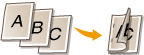  |
|
[Kısa Kenar]
|
Çıktıları kısa kenarı üzerinden ciltler.
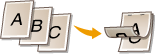 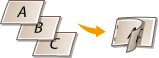 |
 [Uyarıları Göster]
[Uyarıları Göster] 

Bir hata oluşması durumunda makinenin nasıl davranması gerektiğini de belirtebilirsiniz.
|
[Yazdır]
|
Hata bilgileri yazdırılır ve hiçbir resim yazdırılmaz.
|
|
[Panel]
|
Hiçbir resim yazdırılmaz ve işletim panelinde bir hata mesajı görüntülenir.
|
|
[Kapalı]
|
Hiçbir resim yazdırılmaz ve hiçbir hata mesajı görüntülenmez.
|
 [1'de N]
[1'de N] 

Sayfaların sıralanmış olarak ayrılması suretiyle tek bir yaprağın üzerine çoklu sayfaların yazdırılıp yazdırılmayacağını belirtin. Örneğin 4 sayfayı tek bir yaprak üzerine yazdırmak için, [1'de 4] öğesini seçin.


Eğer [Kağıt Boyutu] öğesi, [Oto] olarak ayarlanırsa, bu öğe kullanılamaz.
 [Sayfa Sırası]
[Sayfa Sırası] 

Bir dağıtım düzeni seçin.

 [Sonlandırma]
[Sonlandırma] 

Çok sayfalı belgeler yazdırılırken çıktıları harmanlama yöntemini belirtin. Bu öğe, SD kart takılı iken görüntülenir.
|
[Kapalı]
|
Çıktılar harmanlanmaz. Her bir sayfa için belirtilen sayıda kopya yazdırılır. Örneğin, dört sayfalık bir belgenin üç kopyasını yazdırıyorsanız, çıktılar, şu sayfa sırasıyla düzenlenir: 1, 1, 1, 2, 2, 2, 3, 3, 3, 4, 4, 4.
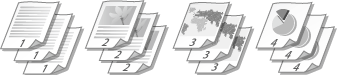 |
|
[Sırala]
|
Çıktılar, sıralı sayfa düzenine göre eksiksiz setler biçimindeki gruplar haline getirilir. Örneğin, dört sayfalık bir belgenin üç kopyasını yazdırıyorsanız, çıktılar şu sayfa sırasıyla düzenlenir: 1, 2, 3, 4, 1, 2, 3, 4, 1, 2, 3, 4.
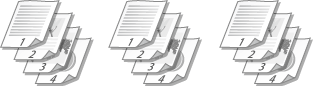 |
 [Açıklama Baskısı]
[Açıklama Baskısı] 
Açıklamaların yazdırılıp yazdırılmayacağını seçin.
|
[Oto]
|
Açıklamaları, PDF dosyasına yazdırır.
|
|
[Kapalı]
|
Açıklama yazdırmaz.
|
 [Kutuya Sakla]
[Kutuya Sakla] 


Bir belgeyi, makineye takılı SD kartta, çıktı almaksızın, saklayabilirsiniz. Belgeyi, [Kutu Numarası (00-99)] içinde belirtilmiş kutuya saklamak için onay kutusunu seçin. Kutudaki belgeleri, işletim panelinden dilediğiniz kez yazdırabilirsiniz. Bir belgenin nasıl yazdırılacağına ilişkin bilgi edinmek için bkz. Makinede Saklanan bir Belgenin Yazdırılması. Bu öğe, SD kart takılı iken görüntülenir.